Esta información le ayudará a tomar mejores fotografías para mostrarle a su proveedor de cuidados de la salud.
Enviar fotografías claras ayudará a su proveedor de cuidados de la salud a observar cómo está cicatrizando o si hay problemas con la zona. Es posible que necesite la ayuda de otras persona para tomar las fotografías.
Para obtener más información, lea nuestros recursos Cómo tomarse fotografías de la piel para el proveedor de cuidados de la salud y Cómo tomarse fotografías del cuero cabelludo para el proveedor de cuidados de la salud.
-
Reúna los materiales
- Una cámara o un dispositivo con una cámara, como un teléfono celular.
- Un trípode o soporte para cámara, si desea usar uno.
- Una cinta medidora o una regla si el proveedor de cuidados de la salud le pidió que midiera la zona.
-
Prepare el fondo
- Busque un lugar para tomar la fotografía donde no haya desorden de fondo.
-
Un fondo de color sólido ayudará a que su cámara se enfoque de modo que sus fotografías sean claras.
- Si no tiene un fondo de color sólido, puede colgar una sábana o tela de color sólido y pararse frente a ella.
-
Planifique la iluminación
- Instale el trípode o soporte para la cámara, si va a usar uno.
- Encienda el flash de la cámara. El flash le dará la luz que necesita.
- Asegúrese de que la luz brille directamente sobre la zona que va a fotografiar. Si hay algo en el camino de la luz, puede proyectar sombras en la fotografía.
- Asegúrese de que usted, o la persona que le ayuda, pueda sostener la cámara de forma tal de que no proyecte una sombra sobre la zona que va a fotografiar.
- Si el proveedor de cuidados de la salud le pidió que midiera la zona, coloque la cinta medidora o la regla cerca de la zona que va a fotografiar. No permita que la cinta medidora toque la zona que va a fotografiar, especialmente si se trata de una herida abierta o de una incisión (corte quirúrgico).
-
Tome la fotografía
- Sostenga la cámara en posición plana y apuntando directamente a la zona que va a fotografiar.
- Sostenga la cámara sin moverla mientras toma la fotografía.
- Si utiliza su teléfono, mire la zona que va a fotografiar en la pantalla. Toque la pantalla para que la cámara enfoque.
- Cuando esté listo, tome las fotografías. Recuerde tomar fotografías desde todos los ángulos que su proveedor de cuidados de la salud le pidió.
- Verifique que cada fotografía sea clara. Si cualquiera de las fotografías se ve borrosa o no muestra la zona correcta, tómela nuevamente. No intente editar la fotografía.
Envíe sus fotografías a través de MSK MyChart
Si no tiene una cuenta de MSK MyChart, visite mskmychart.mskcc.org, llame al 646-227-2593 o llame al consultorio de su médico. Es posible que tenga que enviar más de un mensaje para compartir todas las imágenes con el proveedor de cuidados de la salud de su hijo.
A través del sitio web de MSK MyChart
Para enviar fotografías mediante MSK MyChart en su computadora:
- Guarde las fotografías en su computadora. Una forma de hacerlo es utilizar el teléfono para enviarse las fotos por correo electrónico, abrir el correo en la computadora y guardarlas.
- Abra su navegador de internet. Escriba mskmychart.mskcc.org y acceda a su cuenta de MSK MyChart.
-
Haga clic en “Mensajes” en la página de inicio.
- También puede hacer clic en “Menú” en la parte superior izquierda.
- Desplácese hacia abajo hasta Comunicación y, seleccione “Mensajes”.
- Haga clic en “Enviar un mensaje.”
- Aparecerá una nueva ventana. Haga clic en “Hacer una pregunta médica.”
- Haga clic en “Pregunta médica breve.” Si su equipo de atención le indicó usar un asunto diferente, seleccione ese en su lugar.
- Elija al médico y al equipo de atención a quienes enviará el mensaje.
- Haga clic en “Asunto” e ingrese el motivo de su mensaje.
- Haga clic en “Ingrese su mensaje…” y escriba un mensaje para su equipo de atención.
-
Haga clic en “Adjuntar”. Abra la carpeta donde está guardada la fotografía y haga clic en ella. A continuación, haga clic en el botón “Abrir”. Repita este paso para cada fotografía.
- MSK MyChart solo permite enviar un número determinado de fotografías a la vez. Es posible que tenga que enviar más de un mensaje para compartirlas todas con su proveedor de cuidados de la salud.
- Cuando el mensaje esté listo, hasta clic en el botón “Enviar”.
A través de la aplicación MSK MyChart
Para enviar fotografías con la aplicación MSK MyChart en su teléfono inteligente o tableta:
- Asegúrese de guardar las fotografías en su móvil o tableta.
- Toque el ícono de la aplicación MSK MyChart. Inicie sesión en su cuenta de MSK MyChart.
-
Toque “Mensajes” en la pantalla de inicio.
- También puede seleccionar “Menú” en la parte superior izquierda. En la aplicación móvil de MSK MyChart, “Menú” aparece como tres líneas en la parte superior izquierda.
- Desplácese hacia abajo hasta Comunicación y, seleccione “Mensajes.”
- Toque “Enviar un mensaje”.
- Toque “Hacer una pregunta médica”.
- Toque “Pregunta médica breve”. Si su equipo de atención le indicó usar un asunto diferente, seleccione ese en su lugar.
- Elija al médico y al equipo de atención a quienes enviará el mensaje.
- Toque “Asunto” e ingrese el motivo de su mensaje.
- Toque “Ingrese su mensaje…” y escriba un mensaje para su equipo de atención.
-
Toque “Adjuntar” en la parte inferior de la pantalla. Elija “Foto”. Toque las fotos que desea adjuntar a su mensaje. Toque “Hecho” en la esquina superior derecha de la pantalla.
- MSK MyChart solo permite enviar un número determinado de fotografías a la vez. Es posible que tenga que enviar más de un mensaje para compartir todas las fotos con su proveedor de cuidados de la salud.
- Cuando su mensaje esté listo, toque “Enviar” en la esquina inferior derecha de su pantalla.
Los mensajes que envíe a través de MSK MyChart están encriptados. Eso significa que no los verá nadie más que su equipo de cuidados de MSK.